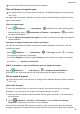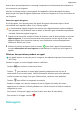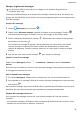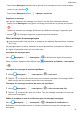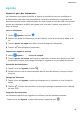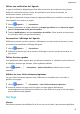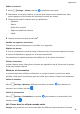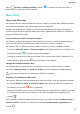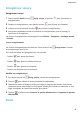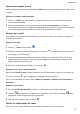MatePad T 8 User Guide-(KOB2-L09&W09,EMUI10.0_01,FR)
Table Of Contents
- Sommaire
- Fondamentaux
- Gestes de base
- Navigation système
- Phone Clone
- Verrouiller et déverrouiller votre écran
- Se familiariser avec l'écran d'accueil
- Icônes de notification et d'état
- Boutons de raccourci
- Widgets d'écran d'accueil
- Définir votre fond d'écran
- Captures d'écran&capture vidéo d'écran
- Voir et effacer les notifications
- Ajuster les paramètres son
- Saisir du texte
- Mode Partition d'écran et fenêtre flottante
- Allumer, éteindre ou redémarrer votre appareil
- Charge
- Fonctionnalités intelligentes
- Appareil photo et Galerie
- Applications
- Applications
- Contacts
- Téléphone
- Messagerie
- Agenda
- Horloge
- Bloc-notes
- Enregistreur sonore
- Calculatrice
- Accéder rapidement aux fonctionnalités fréquemment utilisées d'une application
- Gestionnaire tablette
- Phone Clone
- Paramètres
- Wi-Fi
- Bluetooth
- Données mobiles
- Plus de connexions
- Écran d'accueil&fond d'écran
- Gérer l'écran d'accueil
- Déplacer une icône d'application sur l'écran d'accueil
- Maintenir les icônes de l'écran d'accueil alignées
- Verrouiller les positions des icônes de l'écran d'accueil
- Sélectionner le modèle de disposition de l'écran d'accueil
- Mettre des icônes d'application dans des dossiers
- Ajouter des icônes d'application à un dossier ou les retirer
- Déplacer une page de l'écran
- Tiroir d'applications
- Gérer l'écran d'accueil
- Affichage&luminosité
- Sons&vibrations
- Notifications
- Accès biométrique&déverrouillage
- Applications
- Batterie
- Stockage
- Sécurité
- Vie privée
- Fonctionnalités d'accessibilité
- Système&mises à jour
- À propos de la tablette
Enregistreur sonore
Enregistreur sonore
1 Dans le dossier Outils, ouvrez
Enreg. sonore, et touchez pour commencer un
enregistrement.
2 Pendant un enregistrement, vous pouvez toucher pour ajouter une étiquette.
3 Lorsque vous avez terminé, touchez pour arrêter l'enregistrement.
4 Vous pouvez également toucher et maintenir un enregistrement, puis le partager, le
renommer ou le supprimer.
Les chiers d'enregistrement sont enregistrés sous Fichiers > Catégories > Stockage interne
> Sounds.
Lire un enregistrement
Les chiers d'enregistrement sont listés sur l'écran d'accueil de Enreg. sonore. Touchez
un enregistrement pour le lire.
Sur l'écran de lecture de l'enregistrement, vous pouvez :
• Toucher pour passer les silences.
• Toucher pour ajuster la vitesse de lecture.
• Toucher pour ajouter une étiquette.
• Toucher une étiquette pour la renommer.
Modier un enregistrement
1 Sur l'écran d'accueil de Enreg. sonore, touchez un enregistrement.
2 Touchez pour acher la forme d'onde de l'enregistrement.
3 Déplacez les barres de début et de n pour régler la longueur de l'extrait. Vous pouvez
notamment pincer deux doigts sur la longueur d'onde pour zoomer ou dézoomer, et ainsi
régler la longueur de l'extrait de manière plus précise.
4 Touchez et sélectionnez Conserver la portion sélectionnée ou Supprimer la portion
sélectionnée.
Email
Applications
36